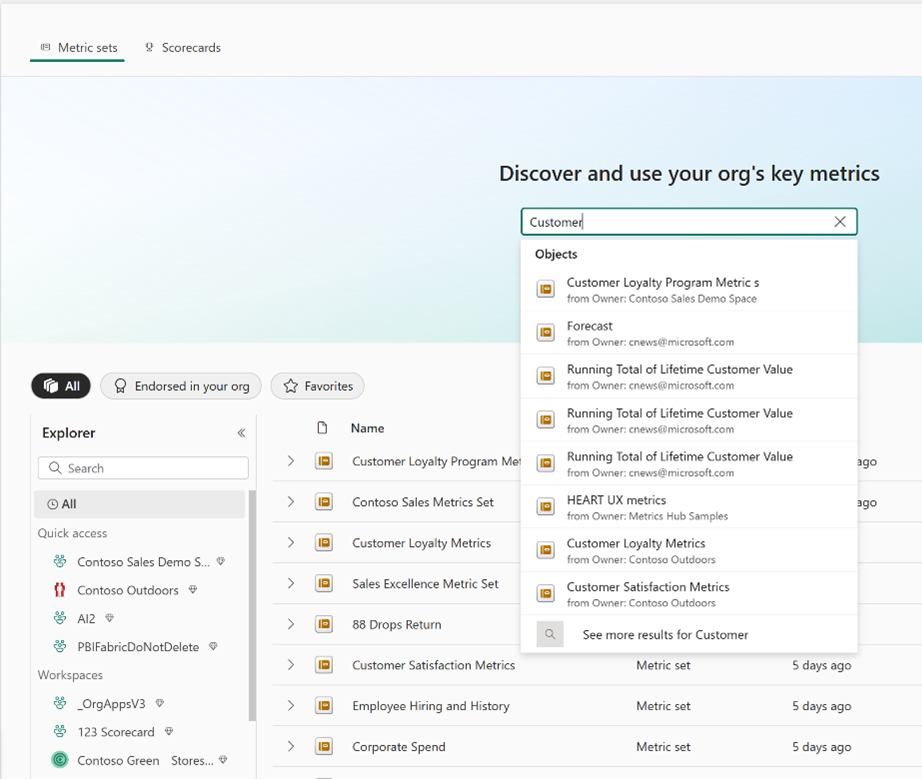Kom igång med mått
Måttuppsättningar syftar till att hjälpa organisationer att definiera, identifiera och återanvända betrodda mått. För närvarande definieras mått i semantiska lager som mått i modeller. Med tiden blir dessa modeller stora och komplexa, vilket gör dem svåra att hantera och använda, vilket leder till skapandet av många specifika modeller. När organisationer har många specifika modeller orsakar det datasilor och duplicerade mått, vilket resulterar i fler måttomdefinitioner. Fragmenteringen i modeller gör det svårt för användarna att lita på befintliga mått och skapar logistiska utmaningar. Måttuppsättningar löser det här problemet genom att ge användarna verktyg för att hantera och återanvända nyckelmått i hela organisationen.
Licenskrav
Varning
För att måttuppsättningar ska användas måste en organisation ha Infrastrukturresurser aktiverat i klientinställningarna.
| Behörighet | Krav |
|---|---|
| Skapa och dela måttuppsättningar och mått | Power BI Premium-arbetsyta eller infrastrukturarbetsyta |
| Visa måttuppsättningar och mått | Power BI Premium-licens |
| Använda Copilot-sammanfattningar för mått | Power BI Premium-arbetsyta eller infrastrukturresurser F64 eller större kapacitet |
Kommentar
Om du inte uppfyller minimikraven för något av dessa kontaktar du Power BI-administratören innan du börjar.
Begränsningar
- I Skrivbordsmiljöer läser anslutning till ett mått in hela källsemantikmodellen för det underliggande måttet.
- Du behöver byggbehörigheter till den underliggande semantiska modellen för att skapa ett mått.
- Om du delar artefakten för måttuppsättningen delas endast containern. Om du vill se enskilda mått och deras associerade data/dimensioner behöver användarna (minsta) läsbehörighet till den associerade semantiska modellen.
- Det finns för närvarande inget sätt för användare att begära åtkomst till ett visst mått.
- Användare behöver byggbehörigheter för att anpassa vyer och visuella objekt med hjälp av "Utforska".
- Liknande dimensioner i semantiska modeller för mått identifieras inte i sig som delade dimensioner när rapporten skapas.
- Måttspecifika API:er är inte offentliga.
- Det finns ännu inte GIT-integrering.
Vem är ett måttlager för?
När du har loggat in på Power BI-tjänst väljer du Mått i navigeringsfönstret. Power BI visar den nya sidan för måtthubben, som innehåller avsnitt för måttuppsättningar och styrkort. Standardvärdet är att landa på måttuppsättningsområdet. Som ny användare är ditt måttuppsättningsområde tomt, som du ser i följande bild.
När din organisation har innehåll ser du måttuppsättningar i webbläsarområdet med flikar för att titta igenom Alla, Godkända och Favoriter. Du kan också söka efter specifika mått eller måttuppsättningar med hjälp av sökfältet i den här upplevelsen. Du kan också använda arbetsyteutforskaren för att visa måttuppsättningar på specifika arbetsytor.
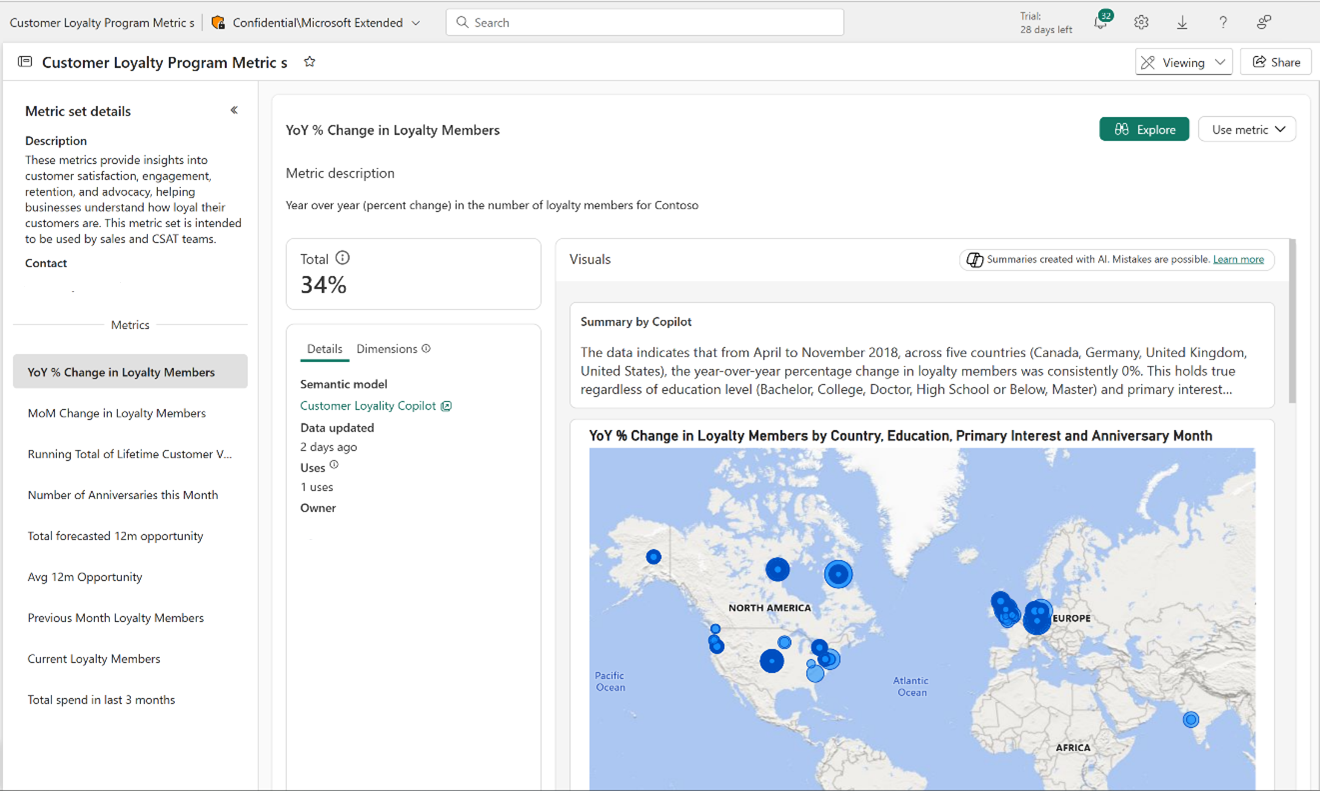
Utforska sidan för måtthubben
När du har loggat in på Power BI-tjänst väljer du Mått i navigeringsfönstret. Power BI visar den nya sidan för måtthubben, som innehåller avsnitt för måttuppsättningar och styrkort. Standardvärdet är att landa på måttuppsättningsområdet. Som ny användare är ditt måttuppsättningsområde tomt, som du ser i följande bild.
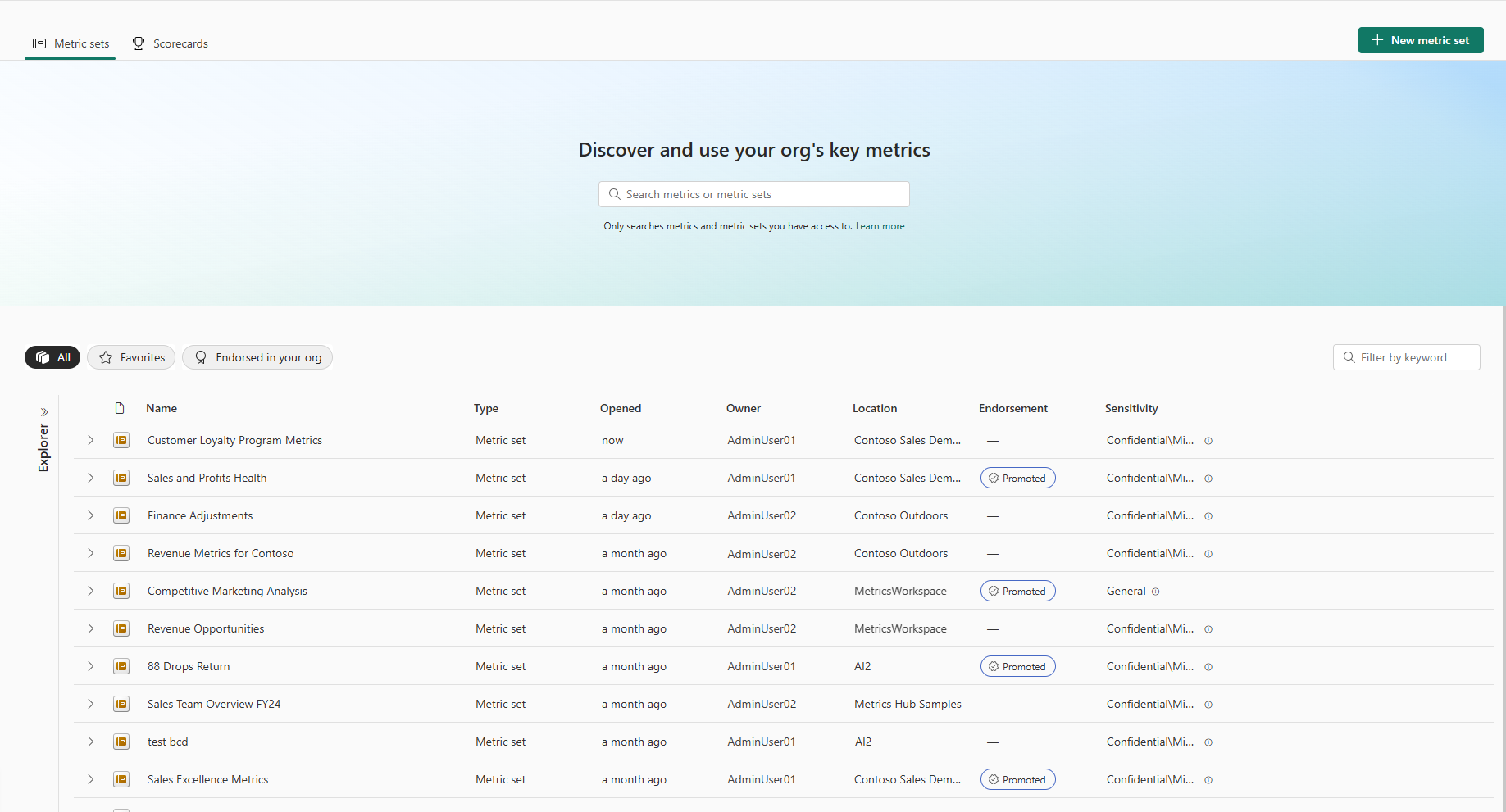
När din organisation har innehåll ser du måttuppsättningar i webbläsarområdet med flikar för att titta igenom Alla, Godkända och Favoriter. Du kan också söka efter specifika mått eller måttuppsättningar med hjälp av sökfältet i den här upplevelsen. Du kan också använda arbetsyteutforskaren för att visa måttuppsättningar på specifika arbetsytor.